Las 7 mejores formas de arreglar la aplicación de Spotify que no funciona en Android TV
Miscelánea / / May 04, 2022
La aplicación Spotify está disponible para disfrutar de tu música favorita en televisores inteligentes con Android TV. Puede poner en cola las listas de reproducción o los podcasts de Spotify directamente desde su Android TV. Spotify también permite que tus amigos conecten sus teléfonos y compartan sus escuchar la historia.

Pero, ¿y si la aplicación Spotify deja de funcionar de repente? Eso te dejará en una sopa. Aquí hay una lista de las mejores formas de arreglar la aplicación de Spotify que no funciona en Android TV.
1. Verifique el estado de facturación de su cuenta de Spotify
El primer paso es asegurarse de que Spotify dedujo el Spotify Premium cuota de suscripción para su cuenta. La solicitud de pago podría haber tenido un inconveniente y su suscripción podría estar en espera hasta que se realice el pago. Por lo tanto, la reproducción de audio no funciona correctamente. Puedes usar tu computadora para comprobarlo. Sigue estos pasos.
Paso 1: Abre Spotify en un navegador web.
Visita Spotify

Paso 2: Haga clic en Iniciar sesión en la esquina superior derecha.
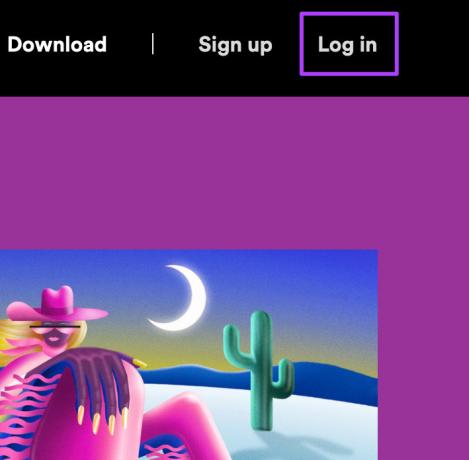
Paso 3: Una vez que haya iniciado sesión, haga clic en Perfil en la esquina superior derecha.

Paso 4: Seleccione Cuenta en el menú desplegable.
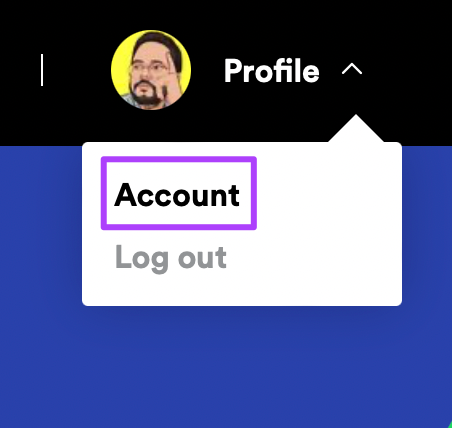
Se abrirá la configuración de su cuenta de Spotify.
Paso 5: Desplácese hacia abajo para encontrar los detalles de su plan.

Compruebe si su tarifa de suscripción se dedujo o no.
Paso 6: Para cambiar la información de facturación, haga clic en Actualizar.

Paso 7: Ingrese los detalles de su cuenta.

Paso 8: Desplácese hacia abajo y haga clic en Cambiar detalles de pago para confirmar su acción.
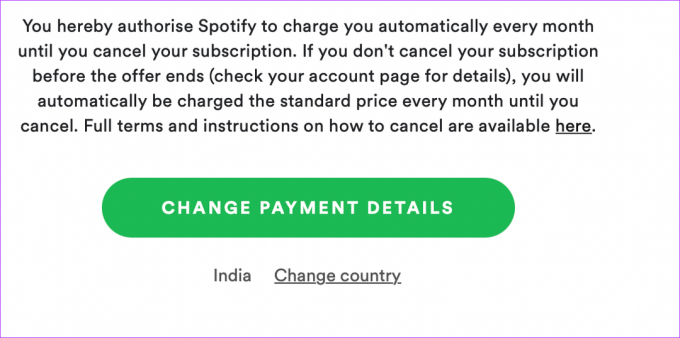
2. Comprobar si otro dispositivo está reproduciendo la misma canción
Spotify le permite conectarse y controlar la reproducción de música en otros dispositivos. Pero hay una trampa. No puede reproducir la misma pista al mismo tiempo en más de un dispositivo. Entonces, si Spotify no está reproduciendo canciones en su Android TV, debe verificar la reproducción de la misma canción en otro dispositivo.
También puede optar por eliminar un dispositivo de su cuenta de Spotify. Sigue estos pasos.
Paso 1: Abra la aplicación Spotify en su iPhone o Android.
Descargar Spotify para iPhone
Descargar Spotify para Android

Paso 2: Ingrese a su cuenta.
Paso 3: Presiona el ícono de Configuración en la esquina superior derecha.
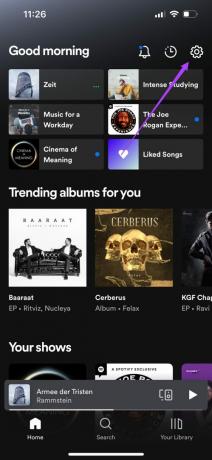
Paso 4: Seleccione Dispositivos de la lista de opciones.

Paso 5: Toca la opción Menú de dispositivos.

Seleccione el dispositivo que desea eliminar en la lista Otros dispositivos.
Paso 6: Toque los tres puntos junto al nombre del dispositivo.

Paso 7: Toca Olvidar dispositivo.
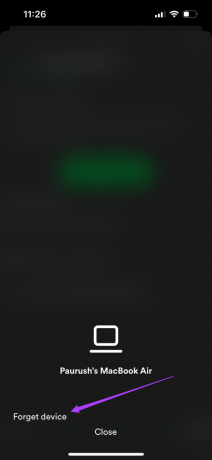
3. Actualizar la aplicación Spotify
Si no ha actualizado la aplicación Spotify en su Android TV por un tiempo, es muy probable que haya una actualización importante pendiente para eliminar algunos errores. Recomendamos actualizar la aplicación de Spotify siguiendo estos pasos.
Paso 1: Ve a Play Store en tu Android TV.

Paso 2: Selecciona el icono de tu perfil en la esquina superior derecha.

Paso 3: Seleccione Administrar aplicaciones y juegos.

Paso 4: Seleccione Buscar actualizaciones.

4. Forzar el cierre y reinicio de la aplicación
A veces, todo lo que necesita es forzar el cierre y reiniciar. Puede probar esto para la aplicación Spotify en su Android TV siguiendo estos pasos.
Paso 1: Vaya a la pestaña Aplicación en la página de inicio de su Android TV.

Paso 2: Desplácese hacia abajo y seleccione Spotify en la pestaña Aplicación.

Paso 3: Mantén presionado el ícono de la aplicación con tu control remoto para ver las opciones.

Paso 4: Seleccione Información en el menú.

Paso 5: En el menú Información de Spotify, seleccione Forzar salida.
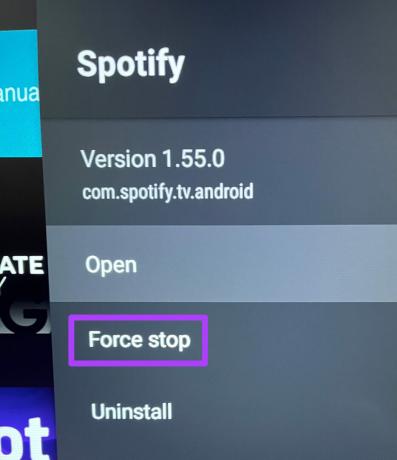
Paso 6: Vuelva a abrir la aplicación Spotify para verificar si reproduce música sin problemas.
5. Reinicie su Android TV
Puede intentar solucionar este problema de la aplicación Spotify simplemente reiniciando su Android TV. Esto recargará toda la interfaz de usuario de Android TV. También puede reiniciar su enrutador Wi-Fi o quitar y volver a conectar su cable Ethernet al televisor.
6. Borrar caché de la aplicación Spotify
Los datos de caché guardan toda la información de una aplicación. En el caso de Spotify, su historial de escucha y suscripciones de podcasts se guardarán como caché de la aplicación. Puede intentar arreglar la aplicación de Spotify que no funciona en su problema de Android TV limpiando el caché de la aplicación.
Sigue estos pasos.
Paso 1: Seleccione Spotify en la pestaña Aplicaciones de su Android TV.

Paso 2: Mantenga presionado el ícono para revelar las opciones.
Paso 3: Seleccione la opción Información.

Paso 4: Desplácese hacia abajo y seleccione Borrar caché.

Paso 5: Presiona Ok para confirmar tu acción.

Paso 6: Vuelva a abrir la aplicación Spotify.
7. Desinstalar y reinstalar la aplicación Spotify
Si ninguna de las soluciones funciona en su televisor, el último recurso es desinstalar y reinstalar la aplicación Spotify. Sigue estos pasos.
Paso 1: Seleccione la aplicación Spotify en la pestaña Aplicaciones.
Paso 2: Mantenga presionado el ícono de la aplicación para mostrar las opciones.

Paso 3: Seleccione Desinstalar.

Paso 4: Presiona Ok para confirmar tu acción.

Paso 5: Vaya a la aplicación Play Store en su Android TV, descargue Spotify nuevamente e inicie sesión en su cuenta.
Disfruta de Spotify en Android TV
La aplicación Spotify para Android TV es una gran opción para iluminar el ambiente de tu fiesta. También puede ver sus podcasts de video favoritos en la pantalla grande.
Última actualización el 04 mayo, 2022
El artículo anterior puede contener enlaces de afiliados que ayudan a respaldar a Guiding Tech. Sin embargo, no afecta nuestra integridad editorial. El contenido sigue siendo imparcial y auténtico.



